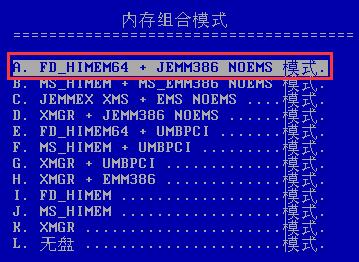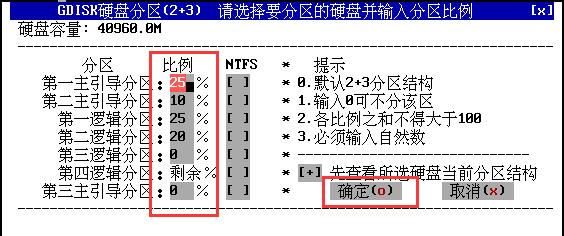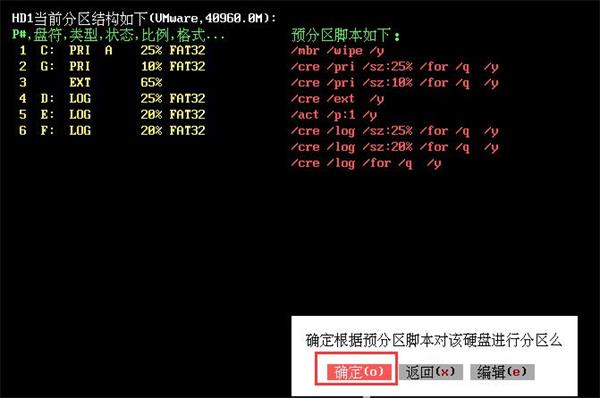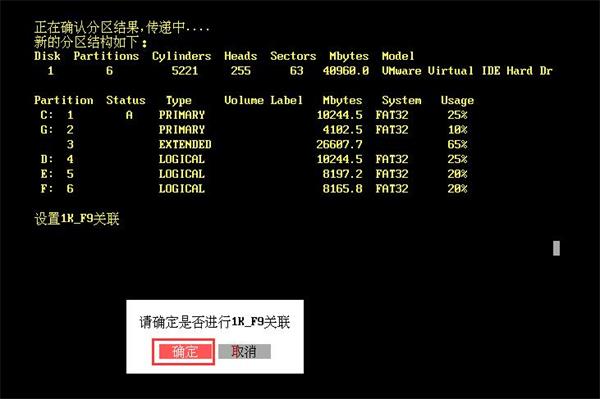买电脑时,工作人员把硬盘分区分得有点少,很多文件想区分存放又不好存放,如果能多加几个分区就好了,那么怎么将硬盘自动分区呢?下面我们一起来看看硬盘自动分区的操作步骤。
1、将制作好的u助手u盘插入电脑usb接口中,启动电脑。按相应启动快捷键进入u助手主菜单中,用键盘上方向键“ ↓”切换到“【07】运行MaxDos工具箱增强版菜单”,回车进入,如图所示:
2、在内存组合模式窗口中,切换选择“A.FD-HIMEM64 + JEMM386 NOEMS模式”,如图所示:
3、在主菜单中,切换选择“2.硬盘....分区工具”回车进入分区工具窗口,同样切换选择“3.gdisk....分区工具” ,如图所示:
4、在提示框中,选择“a.GDISK 自动分区”,进入硬盘分区,并更改你想要的硬盘分区比例,点击确定即可,如图所 示:
5,随后回车”确定”,根据预分分区脚本对该硬盘进行分区,然后我们就可以看到进程正在进行,如图所示:
6、当进程结束后,可以看到分区已分好,点击“确定”退出即可,如图所示:
根据上面的步骤操作,小伙伴们是不是也觉得其实硬盘自动分区也不难,如果小伙伴们很有兴趣的话,那就赶快去试试吧。
责任编辑:u助手:http://www.uzhushou.cn